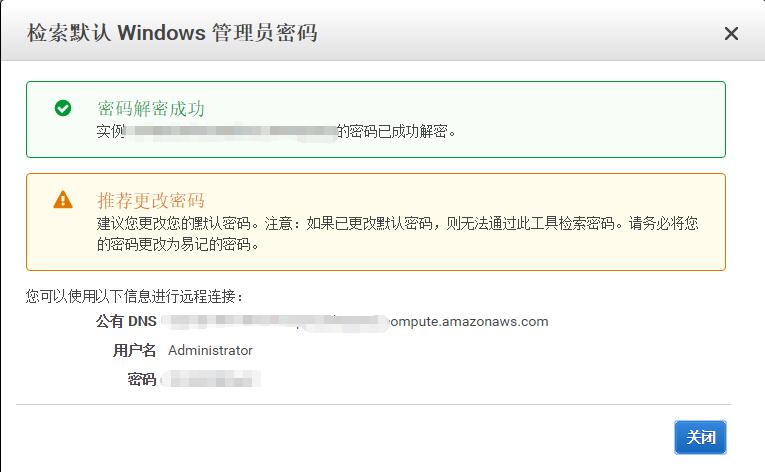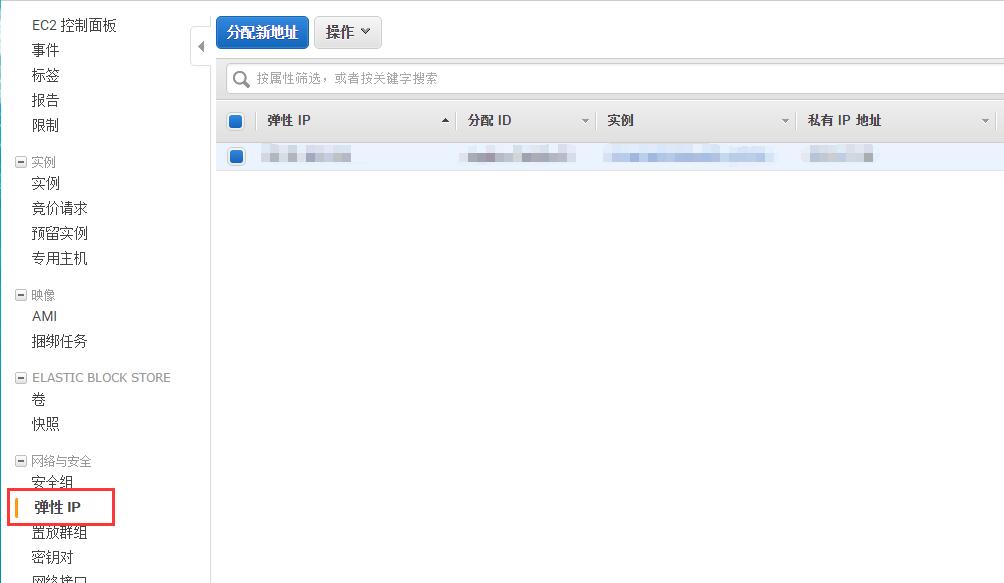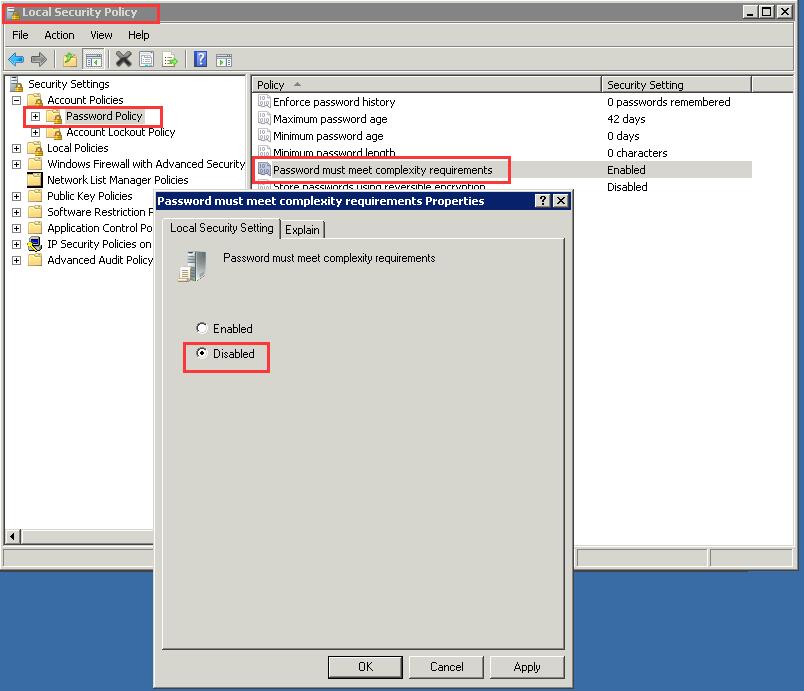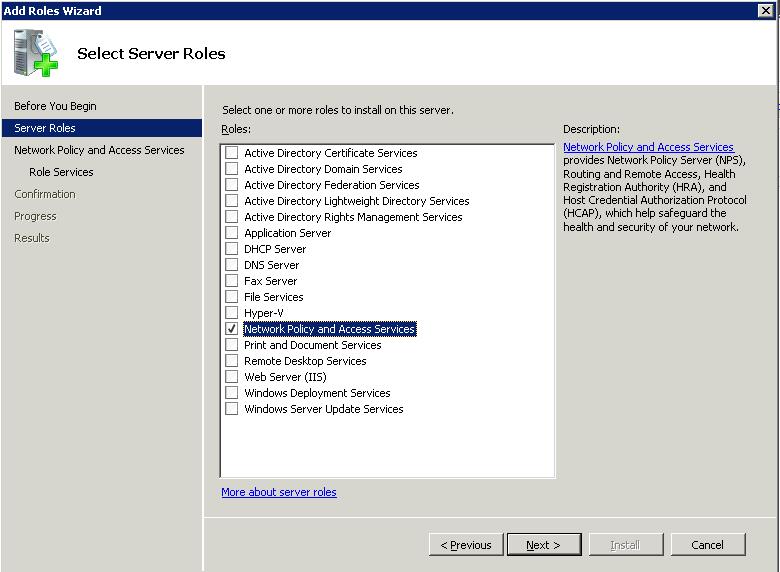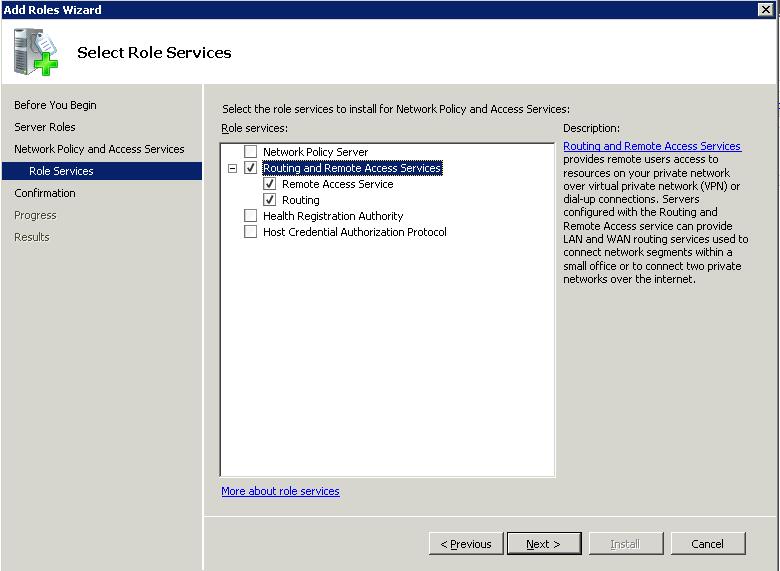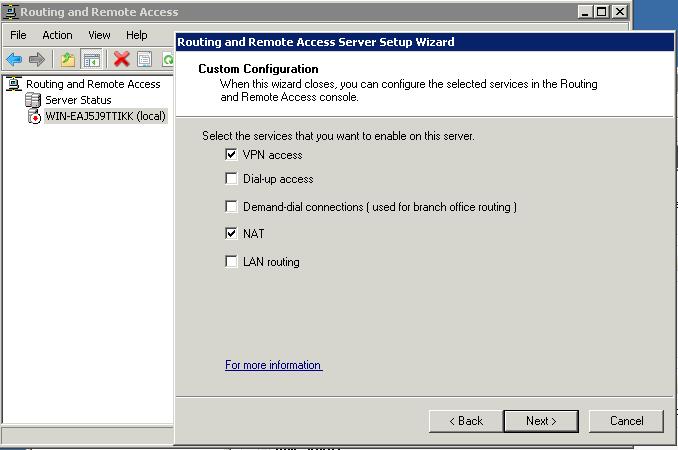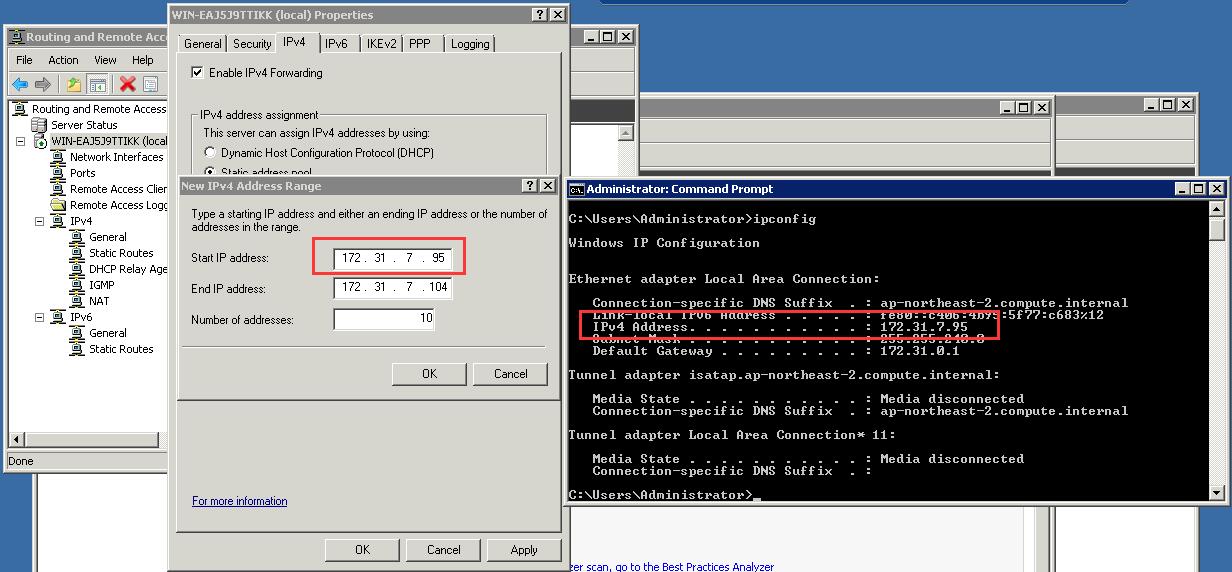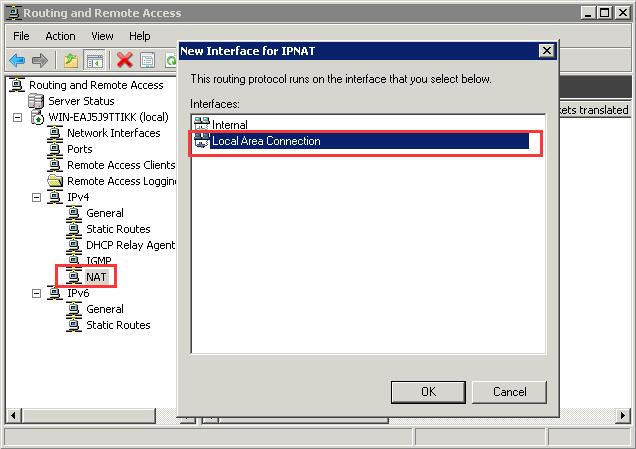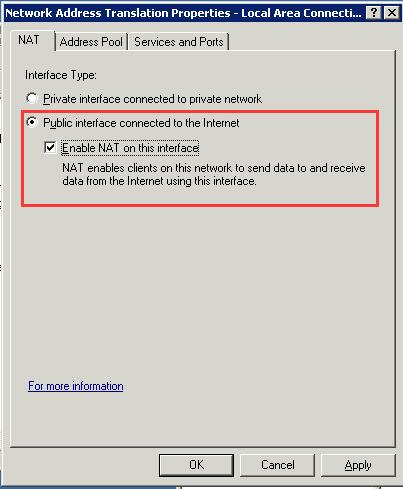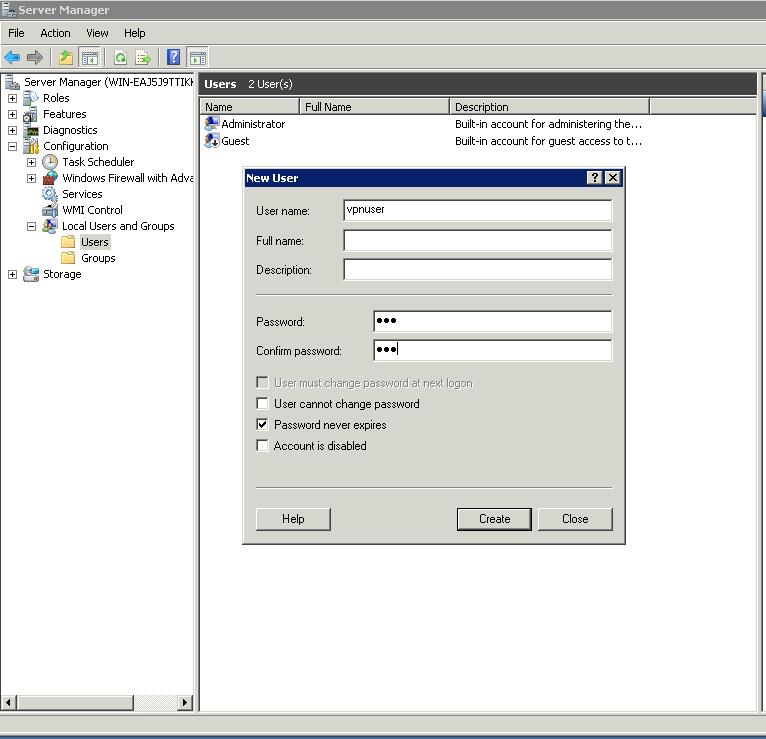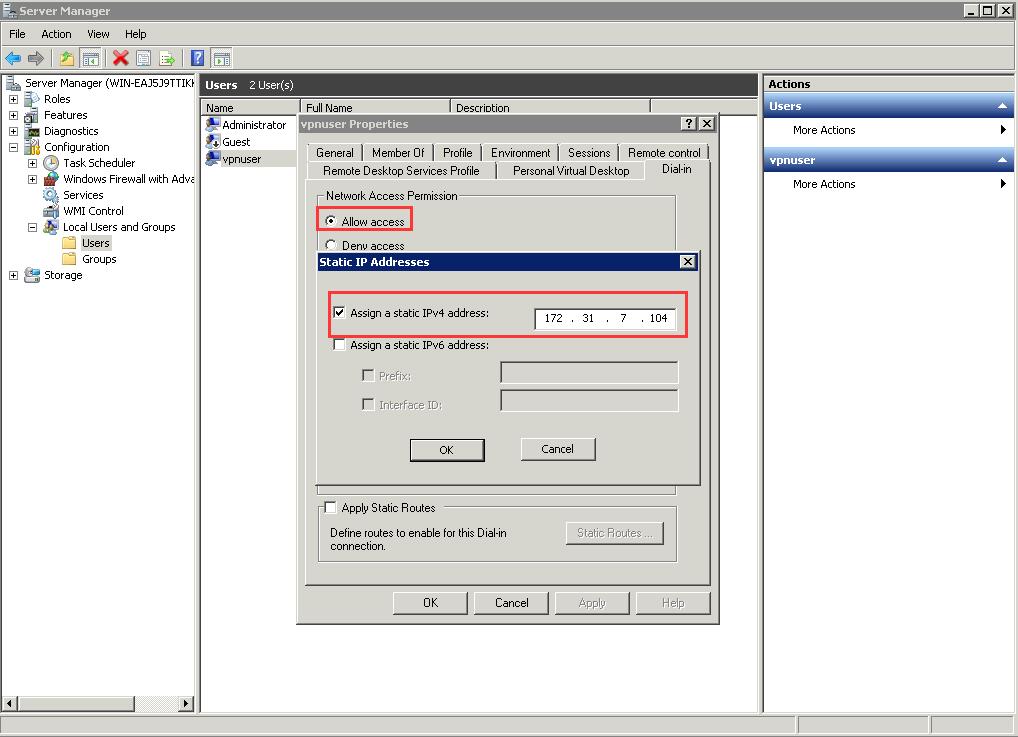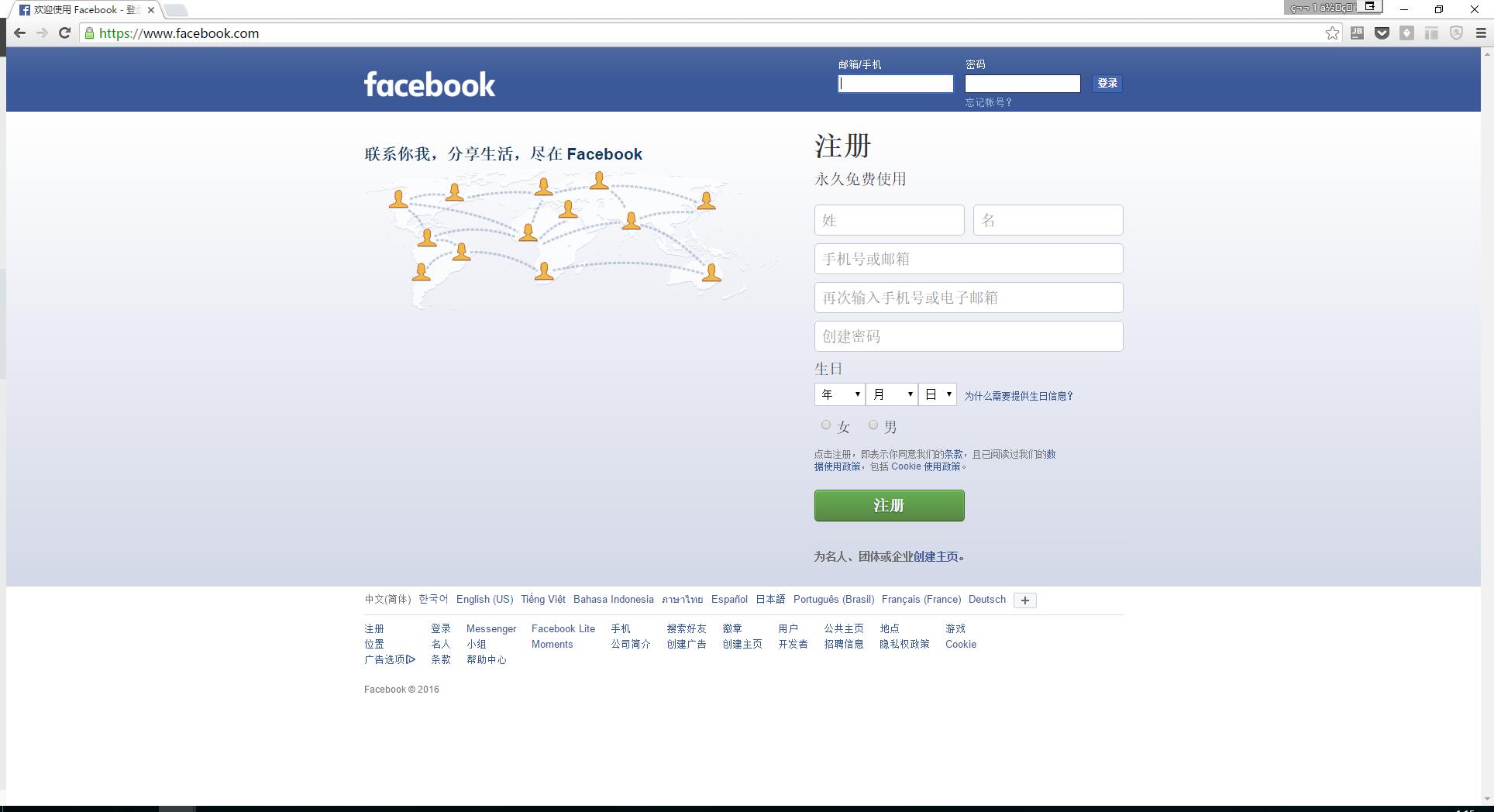AWS VPS 创建 Windows Server VPN
目录
步骤如下
创建AWS账号,可获得一年期限的限制条件免费试用,主要流程跟着网上的教程走,具体优惠的限制在其他教程中已说得比较清楚了,不再赘述。**重点:**需要一张信用卡,然后注册验证的时候会从信用卡扣1美元,然后需要一个电话,亚马逊机器人会打这个电话,按提示在电话中输入网页上的验证码。
创建 Windows Server 2008 R2 镜像(由于本人没玩过 Linux、Windows Server 2012 也没尝试成功,所以最后使用的是 2008)。**重点:**在安全组策略中,AWS 已为我们的实例开启了 RDP 3389 端口以供远程桌面访问,修改为允许所有流量从任何 IP 进入(之前尝试了开放部分端口,比如 1723、1701,但是客户端连接不成功)。
- 创建实例,具体选择在哪个地区创建实例可通过这个网址进行测试http://www.cloudping.info,我自己选的韩国首尔,然后通过秘钥获得 VPS 实例的初始密码。
- 在控制面板左侧申请一个弹性IP绑定在刚才创建的实例上。
- 远程访问实例,降低本地安全策略的密码强度(可选),然后设置自己的管理员密码。
- 功能安装,安装远程访问与远程路由(Routing and Remote Access Services)的功能。
- 安装完毕后开启 VPN 服务,自定义选择 VPN 和 NAT。
- 对 VPN 进行配置,主要是分配静态 IP,根据服务器所在的内网 IP 决定,从服务器本机 IP 开始,可往后连续分配一定数量。
- 启动 NAT。
- 新建 VPN 用户,并设置允许访问网络然后分配之前划定的静态 IP,至此,服务端的配置就算结束了。
- 现在开始配置客户端,客户端比较简单,先建立一个 VPN,然后输入服务器的外网 IP,然后是用户名和密码,修改本地 VPN 连接的 DNS,可用 google 的 DNS:8.8.8.8 和 8.8.4.4,一切修改完毕后就可以开始连接,如果还是不行可能还要修改本地网卡的 DNS。注意:Mac 下要选择协议 PPTP,然后高级设置里要勾选通过 VPN 连接发送所有流量。
总体上感觉速度还不错,虽然服务器和带宽不咋地,不过一般上上 google、查查资料还是没问题。然后测试了不同用户在不同地点登录,貌似有点问题,具体的网络原理也不太清楚。
警告
本文最后更新于 September 8, 2016,文中内容可能已过时,请谨慎使用。